Sopimusten määrittäminen luomaan työtilaukset ja laskut automaattisesti
Field Servicen sopimusten avulla organisaatiot voivat luoda automaattisesti työtilauksia ja laskuja, joihin on määritetty valmiiksi tiedot, tiheys ja päivämäärävälit. Sopimuksia käytetään eniten sellaisissa ylläpitoaikatauluissa, joissa organisaation on tarkastettava laitteet kerran päivässä, viikossa tai kuukaudessa.
Seuraavaksi käsitellään muutamia erilaisia sopimusten määritys- ja käyttötapoja. Sopimuksella luodaan
- päivittäisten tarkastusten työtilaukset, jotka aikatauluttajat aikatauluttavat aikataulutaulukossa tai ajoitusavustajalla.
- kuukausikunnossapidon työtilaukset, jotka Resource Scheduling Optimization aikatauluttaa automaattisesti.
- viikoittaiset työtilaukset, joissa sopimus delegoi joka kerta saman resurssin määritettynä alkamisaikana
- joka kuukausi yksittäisen työtilauksen tarkastamaan useita asiakasresursseja asiakkaan sijainnissa
- joka vuosi useita työtilauksia tarkastamaan useita asiakasresursseja asiakkaan sijainnissa
- neljännesvuosittainset laskut, joilla asiakkaalta laskutetaan ennalta määritetyt tuotteet ja palvelut.
Sopimusten käyttö:
- Luo Sopimus. Määritä ylätason tietoja, kuten asiakkaan, päivämäärävälin ja hinnaston.
- Luo Sopimuksen varauksen asetukset ja määritä, miten työntilaukset luodaan sopimuksessa sekä tulevien työtilausten perustiedot, kuten Työtilauksen tyyppi.
- Lisää sopimuksen tapaukset, tuotteet, palvelut ja palvelutehtävät määrittämään luodun työtilauksen osana suoritettavan työn yksityiskohdat.
- Aktivoi sopimus, jolloin sopimuksen varauspäivät luodaan työtilausten lisäksi päivämäärien lähestyessä.
Seuraavan kahden skenaarion avulla näytetään, miten sopimuksilla voi luoda työtilauksia ja laskuja.
edellytykset
Työtilaukseen liittyvät tiedot, kuten järjestelmässä määritetyt asiakkaat, tapaustyypit, tuotteet ja palvelutehtävät.
Mieti, tarvitaanko sopimuksen etuliitettä ja aloitusnumeroa Lisätietoja on kohdassa Sopimuksen asetukset.
Sopimusten, sopimuksen varausasetusten ja sopimuslaskuasetusten määritetyt omistajat tarvitsevat oikeudet luoda laskuja, laskun tietoja, työtilauksia, työtilaustapauksia, työtilaustuotteita, työtilauspalveluita, työtilauksen työtehtäviä, resurssitarpeita ja varauksia.
Skenaario 1: Resurssien ylläpidon työtilausten automaattinen luonti
Organisaation on huollettava asiakkaan sijaintiin asennettua laitetta kerran kuukaudessa seuraavan kahden vuoden ajan. Organisaatio haluaa luoda Dynamics 365 Field Servicen avulla automaattisesti ylläpitotyöt kunkin kuukauden puolessa välissä siten, että ajankohdassa on jonkin verran joustavuutta. Organisaatio haluaa, että aikatauluttajat aikatauluttavat kuukausittaiset ylläpitotyöt parhaiten sopiville kenttätyöntekijöille ja laskuttavat asiakkaalta tehdyn työn sovitulla hinnalla.
Tämä skenaario määritetään sopimusten sekä asiakasresurssien, tapauksen tyyppien ja hinnastojen avulla.
Vaihe 1: Sopimuksen luominen
Valitse päävalikossa Kenttäpalvelut>Sopimukset>+Uusi.
Täytä tiedot. Käytä apunasi työkaluvihjeitä.
Palvelutili ja laskutustili: Palvelutili määrittää, missä sopimuksen työtilaukset suoritetaan, kun taas laskutustili määrittää, kenelle lasku lähetetään. Lisätietoja on kohdassa Tilien luominen ja hallinta.
Järjestelmän tila: Määritetään, suoritetaanko sopimusta parhaillaan. Määritä Arvio, kun uutta sopimusta muodostetaan ja tietoja lisätään. Tilaksi valitaan Aktiivinen sitten, kun työtilausten suorittaminen ja laskujen lähettäminen aloitetaan.
Aloitus- ja päättymispäivä: määrittää sopimuksen keston.
Hinnasto: Määrittää kaikkien sopimukseen liittyvien tuotteiden ja palvelujen hinnan sekä hallitsee työtilauksiin täytettyä hinnastoa ja tästä sopimuksesta luotuja laskuja. Lisää sopimuksen hinnastoon on kaikki tuotteet ja palvelut, joita käytetään sopimuksen aikana. Sopimukset sisältävät yleensä neuvotellun hinnan tavaroista ja palveluista, jotka näkyvät täysin uudessa hinnastossa. Näihin saatujen työtilausten ja laskujen hinnastoa voi tarvittaessa päivittää manuaalisesti.
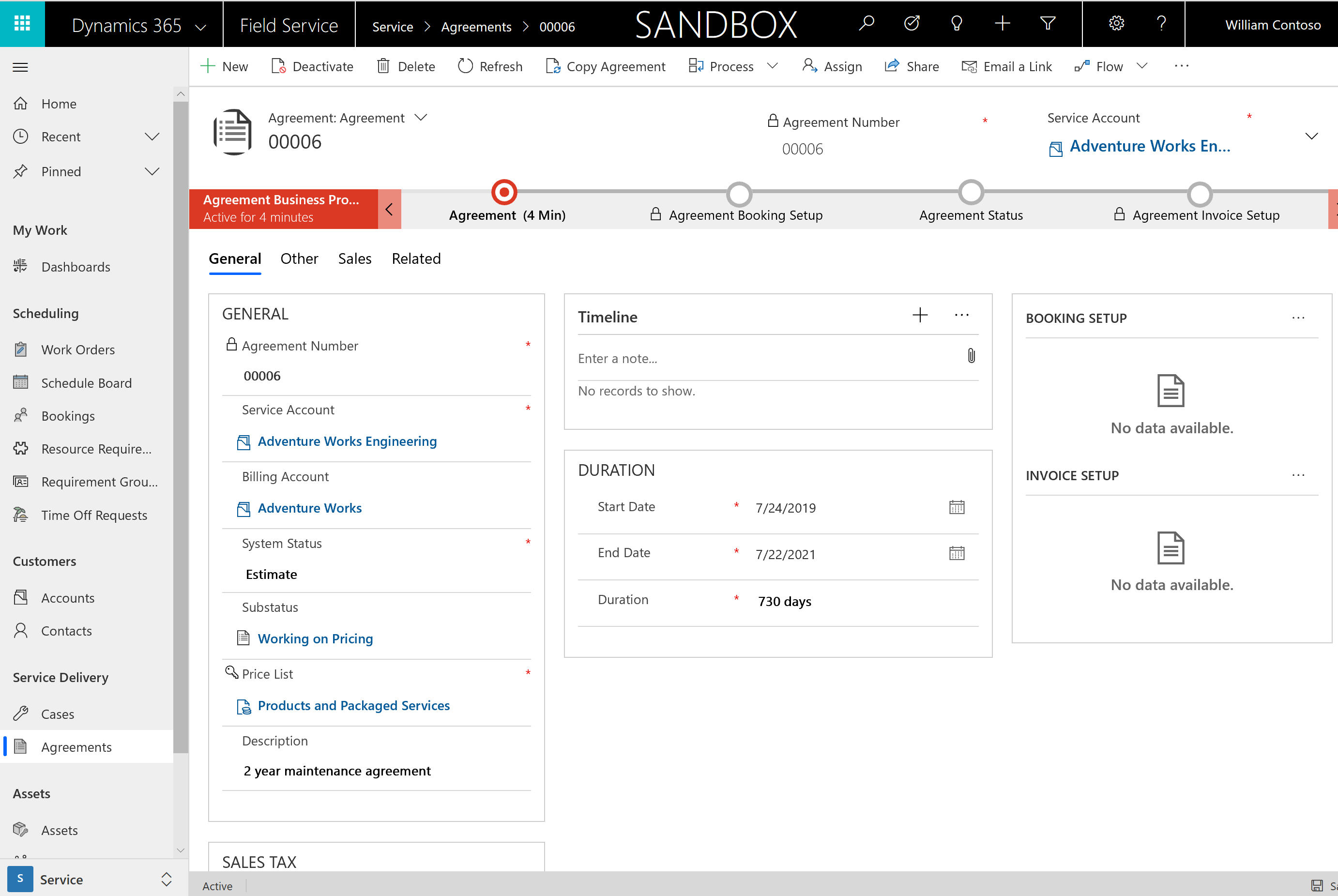
Voit antaa Muuta-välilehdessä lisätietoja, kuten palvelualueen, johon tehtävät työtilaukset kuuluvat, ja tietueen luontiajan, joka määrittää, mihin aikaan vuorokaudesta työtilaukset, laskut ja muut sopimukseen liittyvät tietueet luodaan. Tämä määritys on tärkeä, koska joissakin organisaatioissa sopimusten ei haluta luovan työtilauksia keskellä työpäivää. Jos arvoa ei ole määritetty, oletusarvona käytetään Field Servicen asetusten arvoa.
Valitse lopuksi Tallenna.
Vaihe 2: Varauksen toistumisen määrittäminen
Kun sopimus on luotu, määritä, kuinka usein työtilauksia on luotava.
Valitse Varauksen määritys -osassa + Lisää varauksen määritystietue.
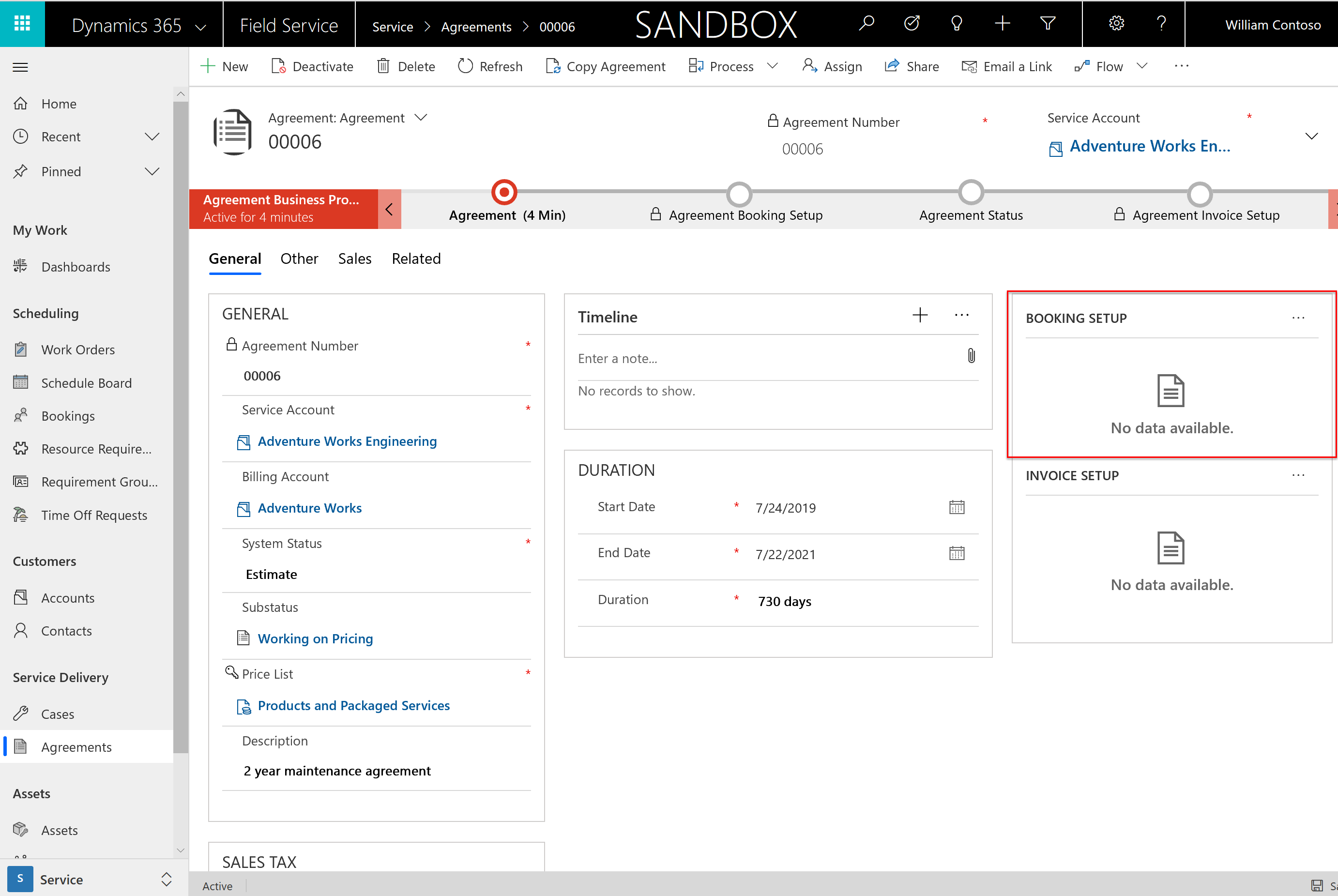
Luo sopimuksen aikataulu täyttämällä tietosi. Käytä apunasi työkaluvihjeitä.
- Nimi: Anna sopimuksen aikataulun nimi. Se voi esimerkiksi olla "Kuukausittainen ylläpito." Nimeäminen on tärkeää, koska sopimuksessa voi olla useita toistuvia varauksia. Palveluorganisaatio voi esimerkiksi tehdä viikko- ja kuukausiylläpitoja osana samaa sopimusta.
Työtilauksen asetukset
Luo työtilaus automaattisesti: Valitse Kyllä, jos haluat, että sopimus luo työtilauksia automaattisesti. Järjestelmä luo työtilauksia jatkuvasti. Luodut työtilaukset näkyvät aktiivisten työtilausten näkymässä ja niiden tila on Avoin - aikatauluttamaton. Jos valitset Ei, jokaiselle aikataulun päivämäärälle on luotava työtilaus manuaalisesti, mitä käsitellään myöhemmin tässä artikkelissa.
Luo työtilauksen ennakkopäivät: Määrittää, kuinka montaa päivää ennen odotettua huoltopäivää työtilaus luodaan. Jos valitset monta ennakkopäivää, työtilauksia saattaa olla toivottua enemmän. Jos ennakkopäiviä on kuitenkin liian vähän, valmisteluaikaa ei jää riittävästi. Jos sopimustasolla ei ole määritetty mitään arvoa, koko ympäristöä koskeva asetus on määritetty kohdassa Field Servicen asetukset>Sopimus-välilehti>Luo sopimuksen työtilaus X päivää etukäteen. Jos tässä kentässä ei ole arvoa, työtilaukset luodaan seitsemän päivää ennen varauspäivää, joka on annettu tietueen luontiajaksi sopimuksessa.
Tässä ilmoitettu työtilauksen tyyppi, prioriteetti, työtilauksen yhteenveto ja työn sijainti siirretään muodostettaviin työtilauksiin.
Varausasetukset
- Luo varaus automaattisesti: Jos valitset Kyllä, järjestelmä varaa luodut (sekä automaattisesti että manuaalisesti muodostetut) työtilaukset. Jos valitset Kyllä, varauksen Ensisijainen resurssi ja Ensisijainen alkamisaika on määritettävä. Jos valitset Ei, luodut työtilaukset on aikataulutettava tavallisessa aikataulutusprosessissa joko manuaalisesti ajoitusavustajalla tai Resource Scheduling Optimizationilla.
Muistiinpano
Sopimukset luovat varaukset toistumisen mukaan harkitsematta muita tekijöitä, kuten resurssin mahdollista aktiivisuutta ja työaikaa.
Ennakkovarauksen joustavuus- ja Jälkivarauksen joustavuus -kentät määrittävät, kuinka monta päivää ennen ja jälkeen ennakoitua aikataulun päivämäärää työtilauksen saa aikatauluttaa. Nämä asetukset täyttävät luotujen työtilausten Aikaikkunan alkamispäivä- ja Aikaikkunan päättymispäivä -kentät, mikä auttaa ajoitusavustajaa. Jos esimerkiksi kuukausiylläpito on tarkoitus suorittaa joka kuukauden 8. päivä ja ennakko- ja jälkivarauksen joustavuudeksi määritetään seitsemän päivää, työtilausten aikataulutusväli on kunkin kuukauden 1.–15. päivä.
Aikaikkunan alkaminen ja Aikaikkunan päättyminen voidaan määrittää luomaan aikaikkunan luoduille työtilauksille. ja ajoitusavustaja ottaa sen huomioon. (Esimerkki: työtilaus on ajoitusaikaväli on 8.00–24.00).
Varauksen toisto
Määritä malli, joka luo sopimukseen perustuvia työtilauksia.
Valitse komentopalkin yläreunassa Varauksen toisto.
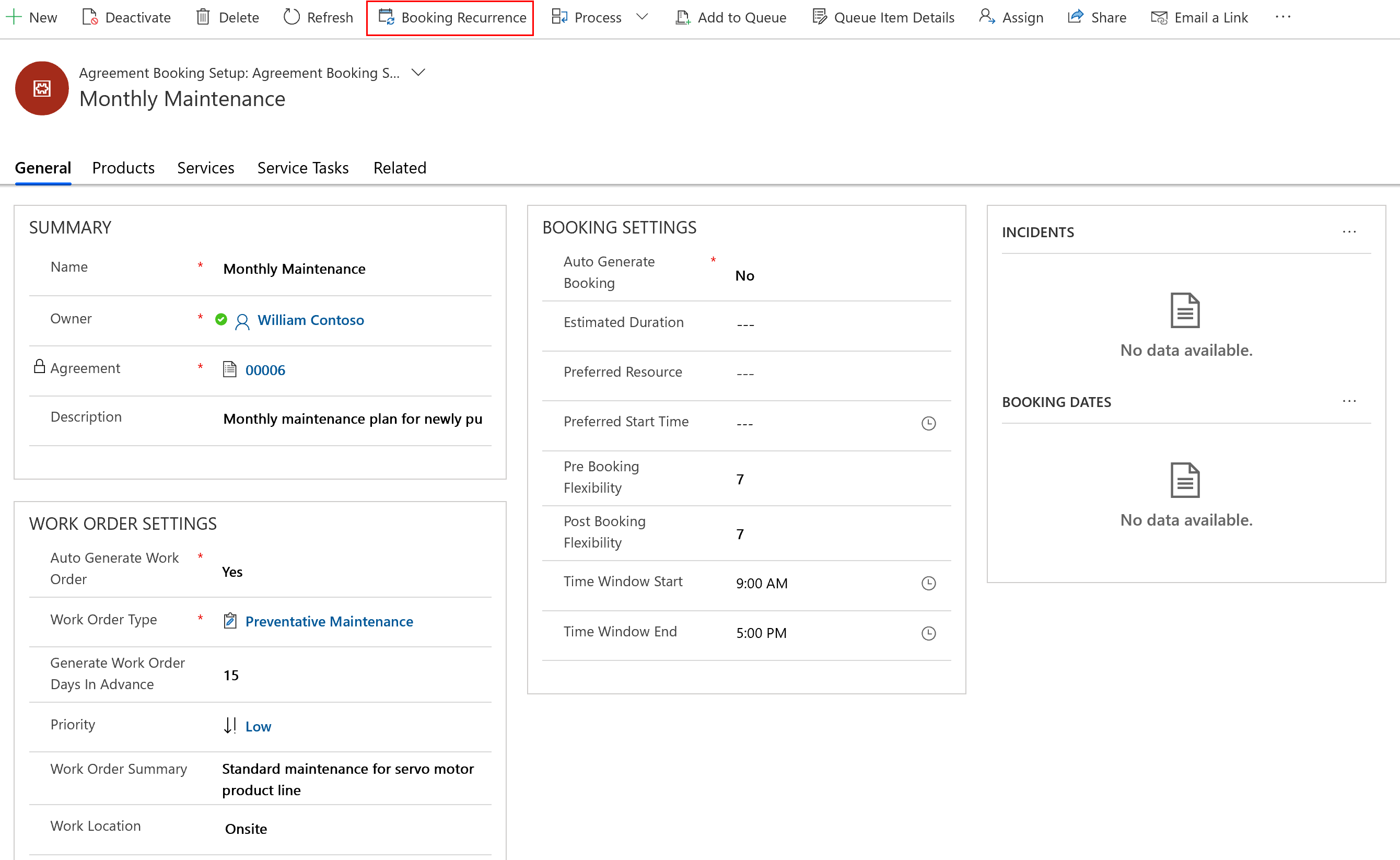
Määritä toistokaava. Esimerkiksi joka viikko, kuukauden ensimmäinen maanantai tai joka toinen perjantai.
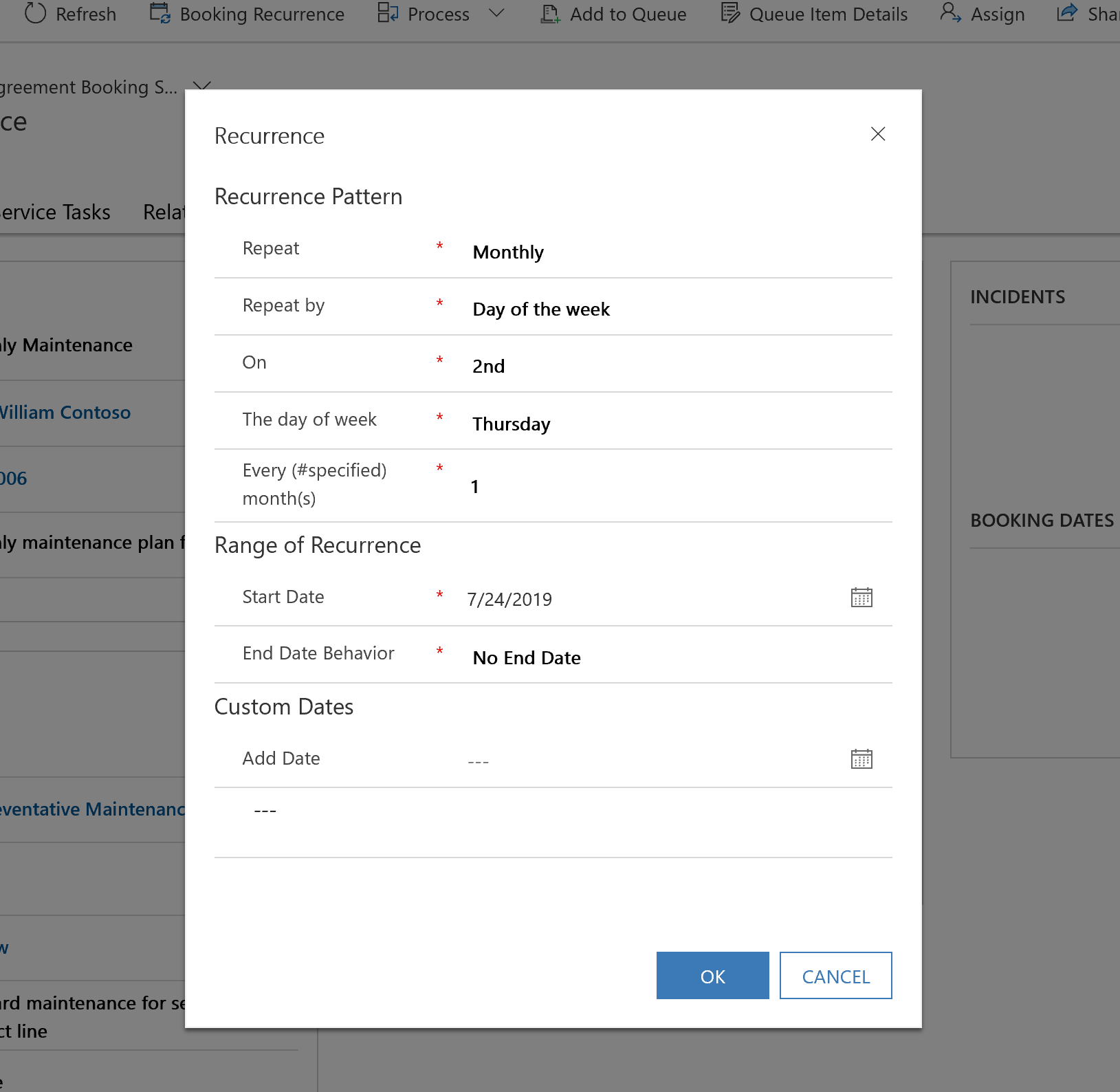
Määritä Toistumisjakso. Määritä alkamispäivä ja valitse päättymispäivän toimintatapa.
- Ei päättymispäivää: työtilaukset luodaan sopimuksen päättymispäivään saakka.
- Päättymispäivä: Lopeta työtilauksen luominen toistumisen päättymispäivän jälkeen.
- Lopeta # toiston jälkeen: Työtilaus luodaan, kunnes määritetty toistumismäärä saavutetaan.
Voit määrittää toistuvuuden lisäksi myös mukautettuja päivämääriä käyttäviä työtilauksia, jotka tulisi suorittaa, mikäli malli ei vastaa omia liiketoimintatarpeita. Kyse voi olla esimerkiksi palvelusta, joka suoritetaan vuoden aikana eri juhlapyhinä. Mukautettuja päivämääriä käyttäviä työtilauksia ei luoda, ellei toistuvuutta ole määritetty.
Valitse Tallenna.
Muistiinpano
Yhdessä sopimuksessa voi olla useita varausasetuksia. Voit esimerkiksi luoda viikoittaisten tehtävien varausasetuksen. Tämä asetus luo sitten eri varauksille viikoittain työtilaukset ja varausmäärityksen kuukausittaisille käynneille.
Katso myös: Tuo varauksen toistot.
Vaihe 3: Sopimustyön tietojen lisääminen
Kun sopimus on määritetty määrittämään ylätason tiedot ja sopimuksen varauksen asetukset toistumisen, seuraavaksi määritetään suoritettava työ.
Tämä määritys tehdään lisäämällä tapauksen tyypit, tuotteet, palvelut ja palvelutehtävät sopimukseen.
Valitse sopimuksen varauksen asetuksissa +Lisää sopimuksen varauksen tapaustietue. Käytä työkaluvihjeitä apuna, kun määrität tapauksen tietojen, ja valitse sitten Tallenna ja sulje.
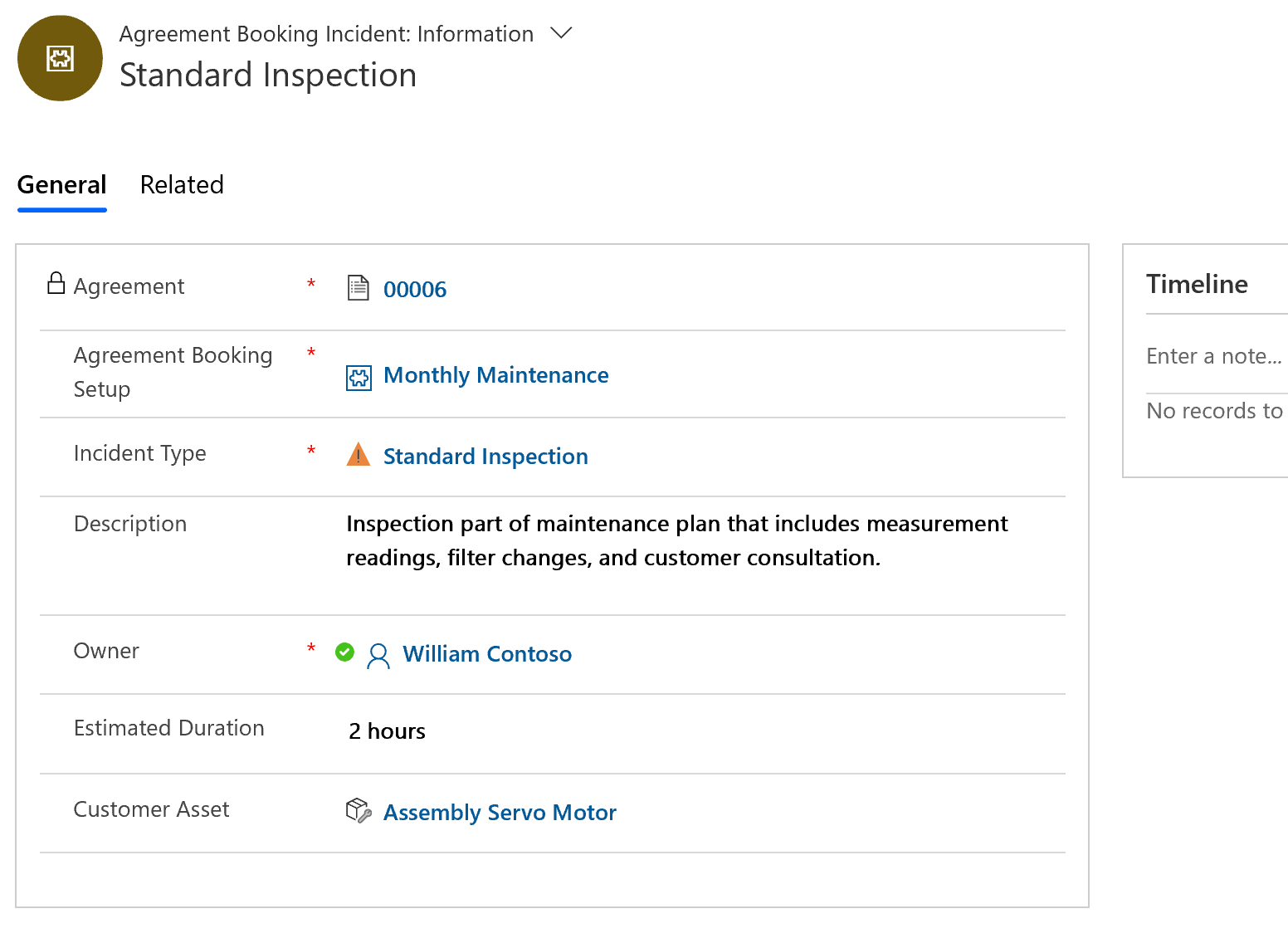
Kun lisäät tapauksia sopimukseen, myös liittyvät tuotteet, palvelut, palvelutehtävät ja ominaisuudet lisätään sopimukseen ja sitten luotaviin työtilauksiin. Lue huomautus, joka koskee tapauksen nimikkeiden kopiointia sopimukseen. Huomautus on tämän artikkelin lopussa kohdassa, jossa käsitellään määrityksessä huomioon otettavia seikkoja.
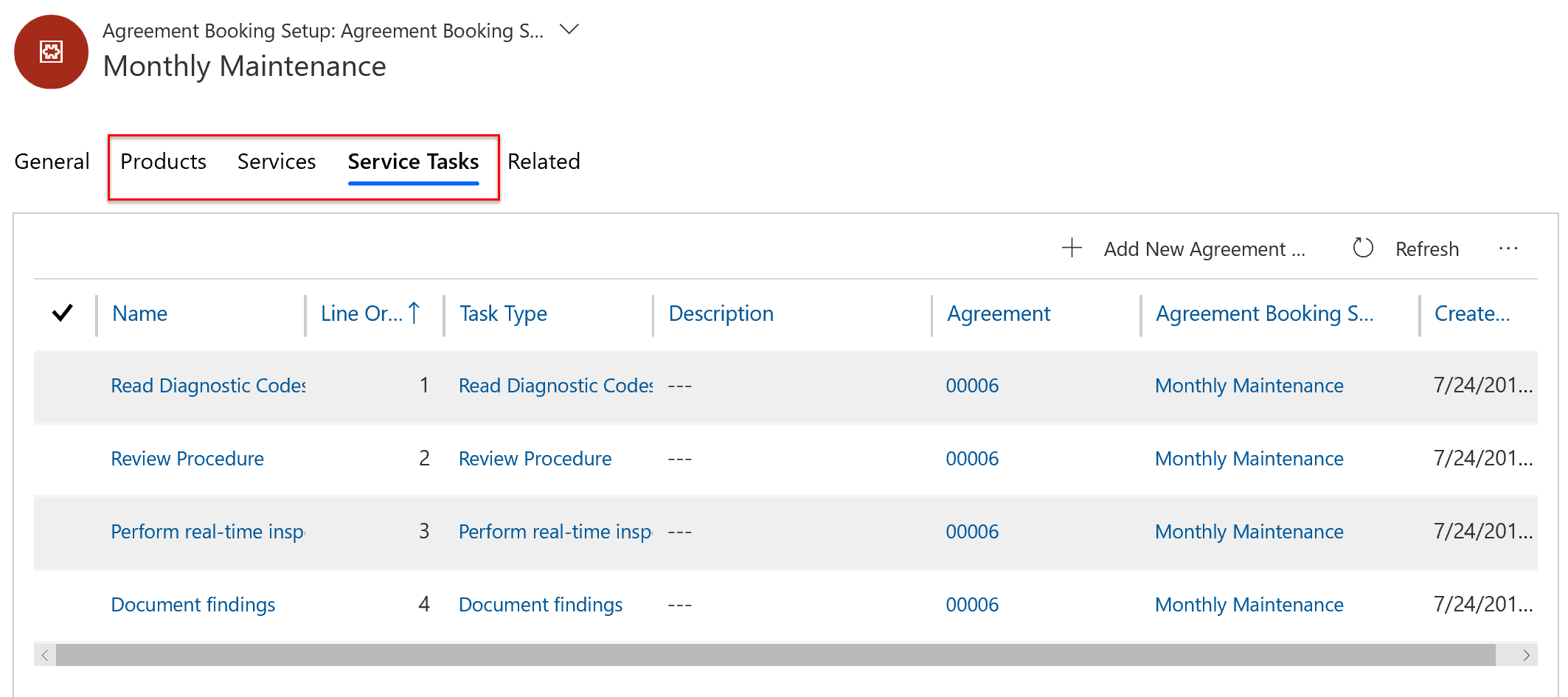
Jos et halua käyttää tapauksen tyyppejä, voit lisätä tuotteet, palvelut ja palvelutehtävät suoraan sopimukseen.
Asiakasresurssit ja sopimukset
Jos haluat käyttää sopimuksia asiakasresurssien ylläpidossa, käytä sopimustapauksia.
Kun asiakasresurssi määritetään sopimustapauksessa, voit määrittää tietylle laitteelle suoritettava toistuva työ ja luoda tällä avoin palveluhistorian. Voit lisätä sopimuksen varausten asetuksiin myös useita tapaustyyppejä siten, että kuhunkin sisältyy asiakasresurssi.
Jos kuukausiylläpidossa käytetään esimerkiksi kahta tapausta, organisaatiot voivat
- suorittaa kahdenalaisia ylläpitotoimintosarjoja (tapaustyyppejä) saman asiakasresurssin kohdalla
- suorittaa saman ylläpitotoimintosarjan (tapaustyypin) kahdessa eri asiakasresurssissa, mikäli kumpikin resurssi on samassa palvelutilin määrittämässä sijainnissa.
Vaihe 4: Sopimuksen aktivointi ja työtilausten näyttäminen
Kun ylätason tiedot, toistuminen ja työ on määritetty, viimeisenä vaiheena on sopimuksen aktivointi, jonka jälkeen aloitetaan liittyvien tietueiden, kuten ylläpidon päivämäärien ja työtilausten luominen. Se tehdään yleensä sen jälkeen, kun esimies on tarkistanut sopimuksen ja asiakas hyväksynyt sen. Jos haluat lisätä sopimuksen tilaan enemmän tietoja, harkitse Sopimuksen alitila -arvojen käyttöä. Myös mukautettuja sopimusten alitiloja voidaan luoda.
Määritä sopimuksen Järjestelmän tila -kentän tilaksi Aktiivinen. Tämän jälkeen otetaan käyttöön niiden varauspäivien luonti, jotka ilmaiset palvelun suorituspäivän.
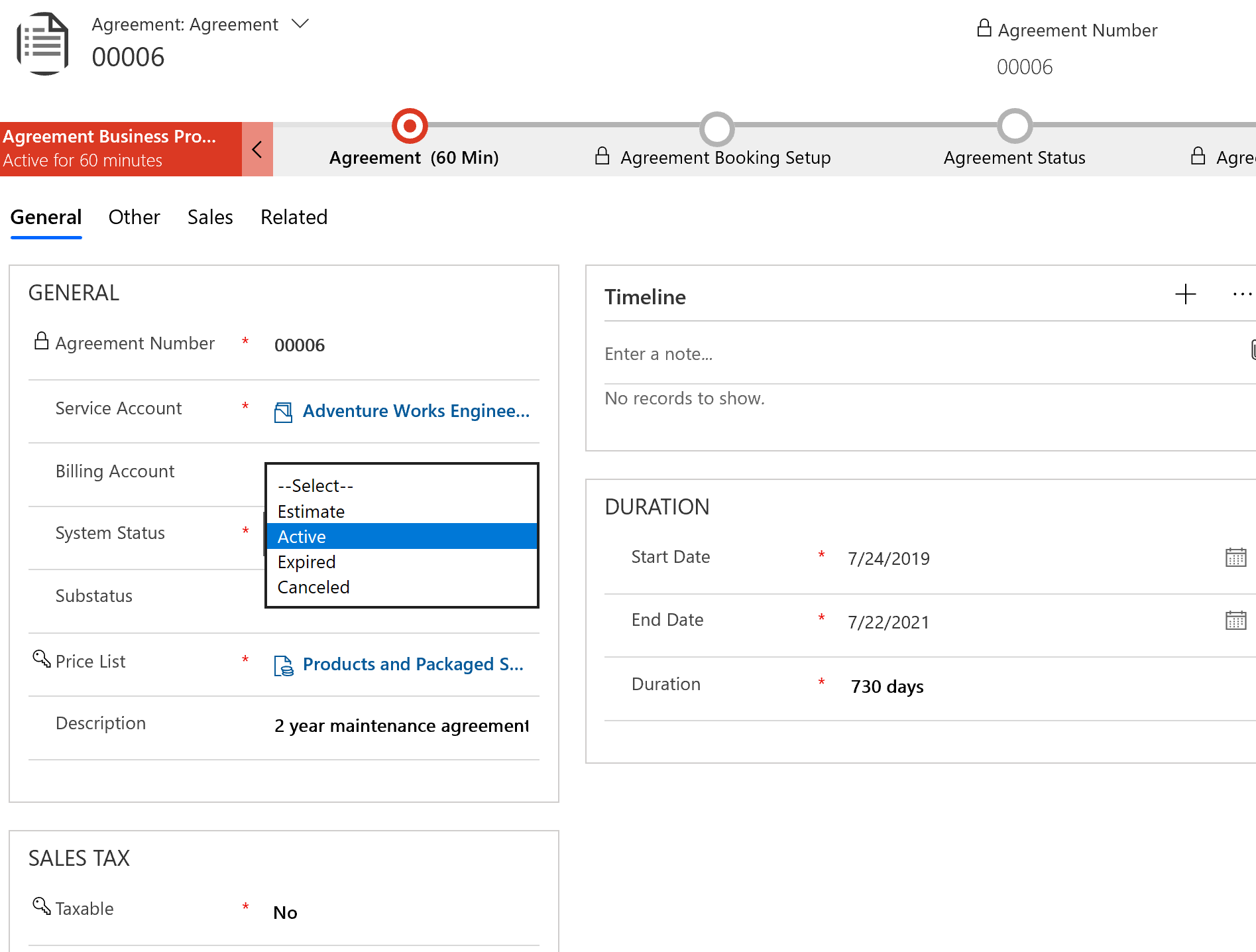
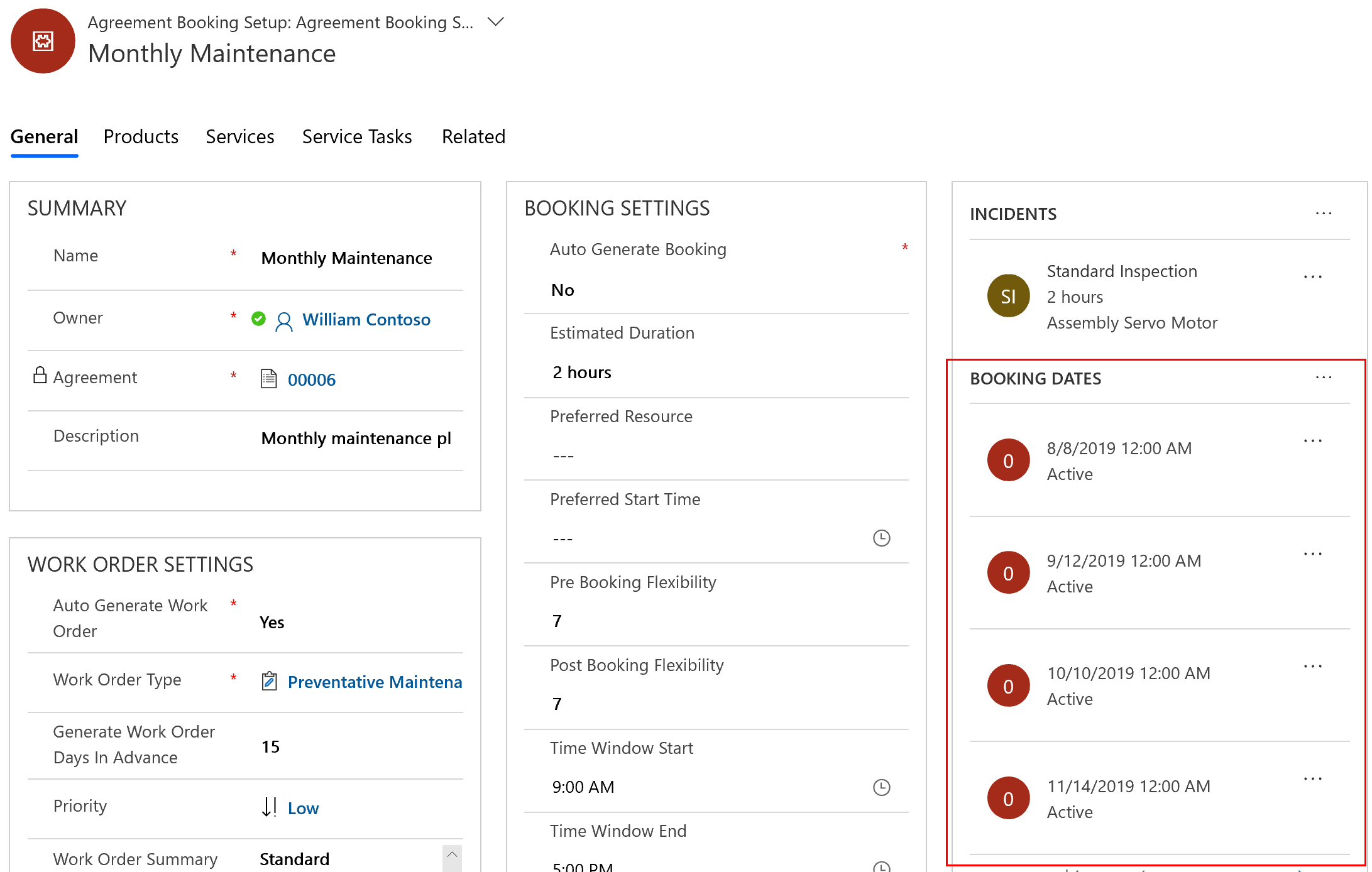
Kun varauspäivä lähestyy, työtilaukset luodaan Luo työtilauksen ennakkopäivät -kentän perusteella. Varauspäivän tilana on nyt Käsitelty ja käytössä on mahdollisuus hakea luotu työtilaus.
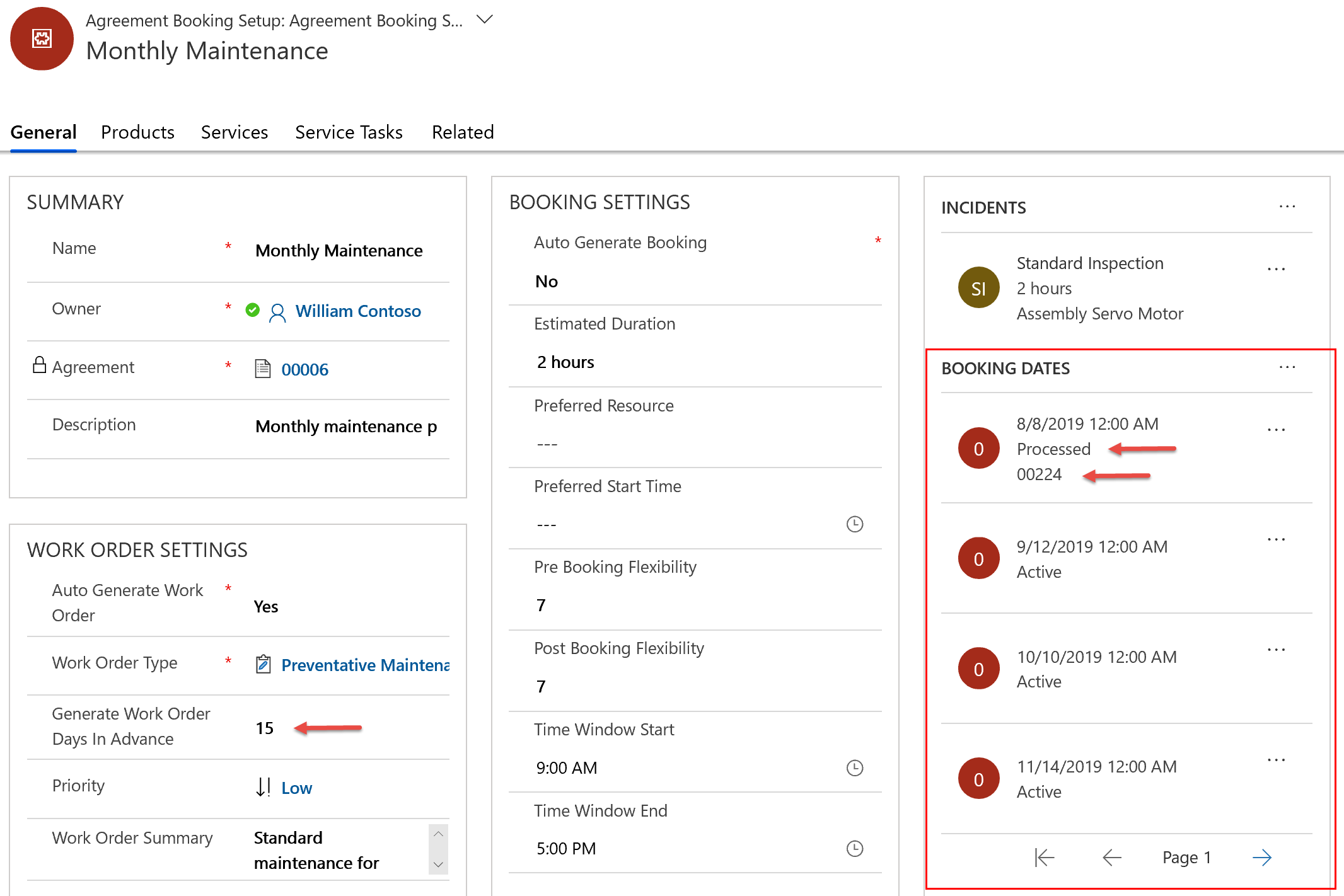
Voit luoda halutessasi työtilaukset kullekin varauspäivälle myös manuaalisesti. Olet siinä tapauksessa valinnut Luo työtilaus automaattisesti -asetukseksi Ei. Kyse voi olla myös erillisistä liiketoimintatapauksista, jossa työtilaus on luotava määritettyä aikaisemmin.
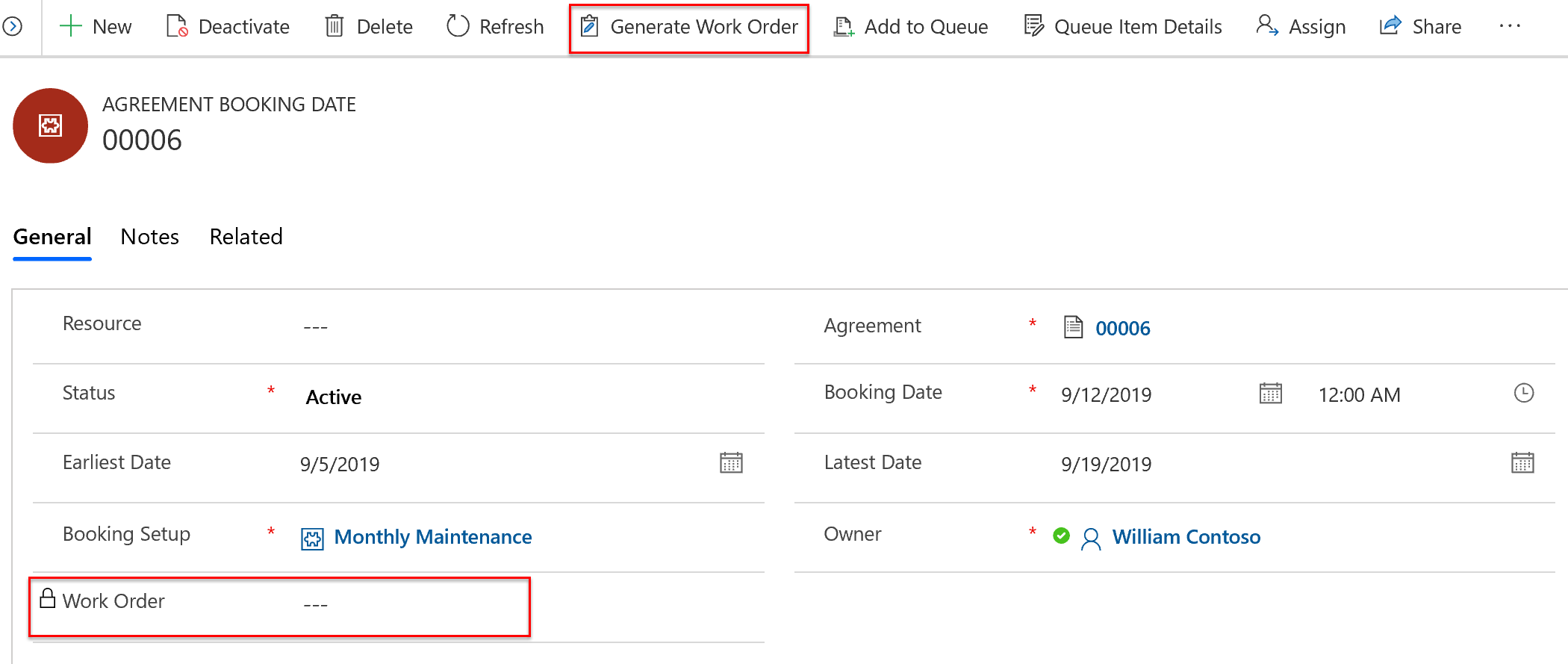
Jos olet valinnut, että sopimus luo varaukset automaattisesti, työtilaukset aikataulutetaan ensisijaiselle resurssille työtilauksia luotaessa.
Vaihe 5: Sopimuksen työtilausten suorittaminen
Kun työtilaukset luodaan, ne näkyvät muiden työtilausten ohella Aktiiviset työtilaukset -näkymässä.
Luoduissa työtilauksissa on kaikki sopimuksessa määritetyt tiedot, kuten hinnasto, työtilauksen tyyppi, tapaukset tyypit ja asiakasresurssi.
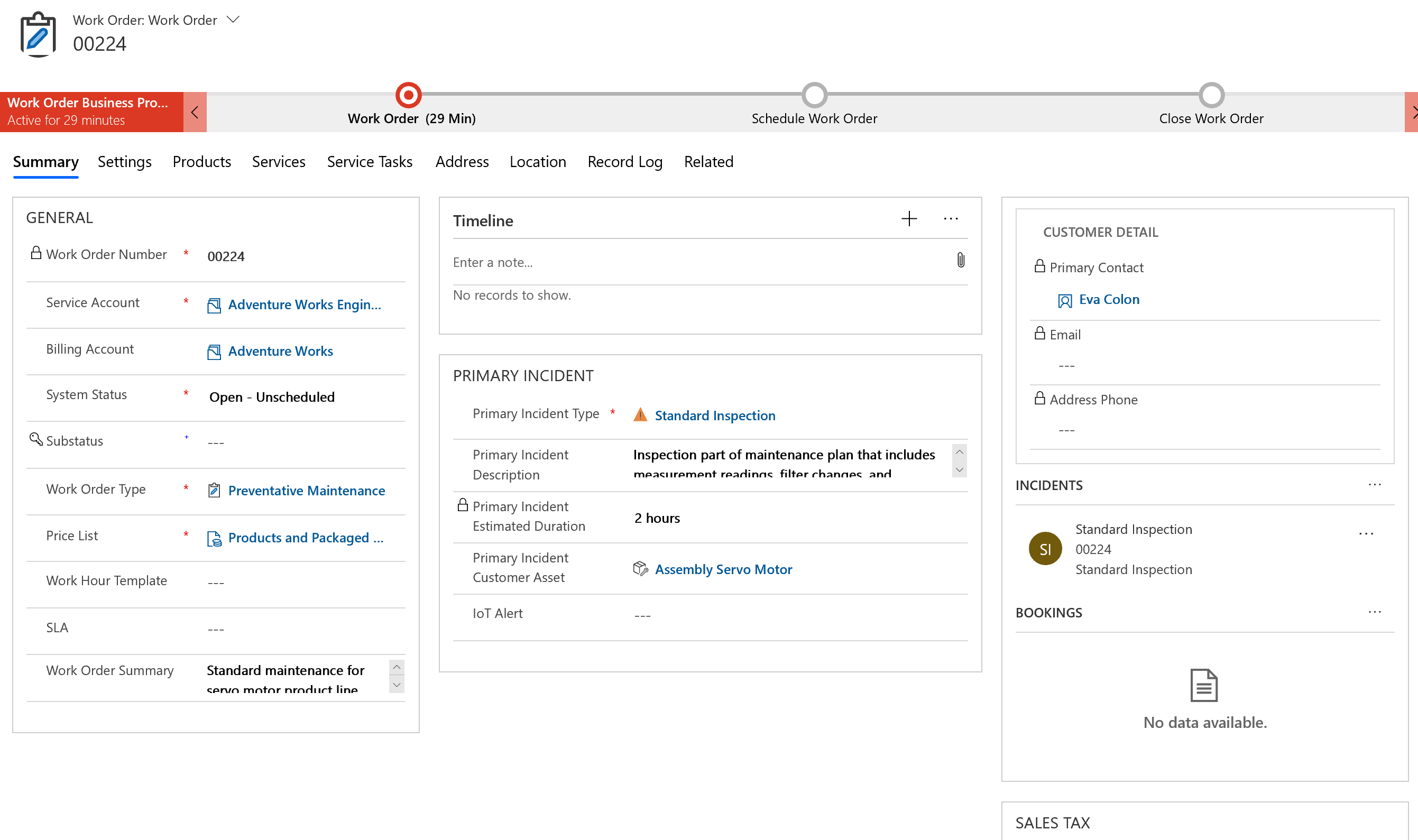
Muistiinpano
Vaikka sopimus on työtilausten luontikehys, tietoja voidaan edelleen muokata työtilaustasolla. Vaikka sopimuksesta voidaan esimerkiksi luoda työtilaus, työtilaukseen voidaan lisätä tuotteita ja palveluja tarvittaessa. Muita tietoja, kuten hinnastoa ja työtilauksen tyyppiä, voidaan muuttaa, olettaen, että käytössä on tarvittavat oikeudet.
Asetukset-osassa on myös mahdollisuus tehdä haku sopimuksessa.
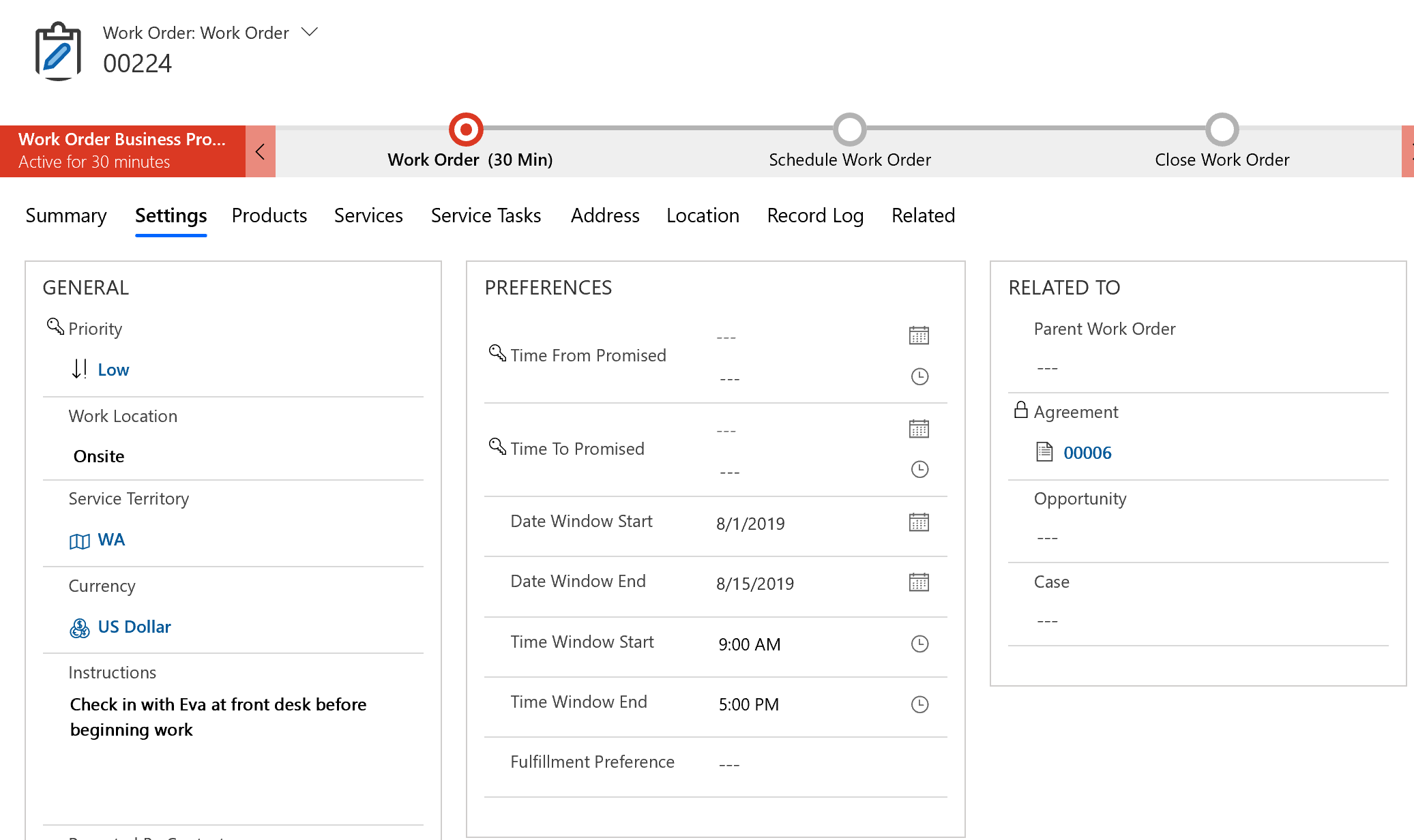
Kun ajoitusavustajan käynnistävä työtilauksen Varaa-painike on valittu, Haun aloitus- ja Haun lopetus -aikaparametrit vastaavat varauspäivämäärää.

Kun kenttätyöntekijä on suorittanut sopimuksen työtilauksen ja esimies on sulkenut sen, valmiista työstä luodaan lasku normaalin työtilauksen laskutusprosessin osana. Näin tehdään riippumatta siitä, sisältyykö työtilaus sopimukseen vai ei. Lisätietoja on artikkelissa, joka käsittelee työtilauksen elinkaarta ja tiloja.
Skenaario 2: Laskujen automaattinen luominen
Sopimus laskujen avulla luodaan automaattisesti tuotteiden ja palvelujen laskuja. Laskut luodaan määritetyn toistumisen mukaan, ja laskussa on joka kerta samat saman hintaiset tuotteet. Laskut luodaan ja laskutetaan riippumatta siitä, onko työtilaukset tehty vai ei. Malli on muistuttaa kuukausihintaista matkapuhelinlaskua, jossa hinta pysyy samana soitettujen puhelujen tai lähetettyjen tekstiviestien määrästä riippumatta.
Määritetään skenaario, jossa asiakas maksaa Field Service -organisaatiolle palvelupaketista neljännesvuosittain tietyn summan.
Vaihe 1: Sopimuksen luominen tai aiemmin luodun sopimuksen valitseminen
Voit lisätä sopimuksen laskun aiemmin luotuun tai uuteen sopimukseen. Sopimuksessa voi olla vain sopimuksen laskun ilman ylläpitosuunnitelmaa. Voit myös käyttää useita laskuja yhdessä sopimuksessa.
Tässä esimerkissä lisätään luotuun sopimukseen neljännesvuosittaiset laskut.
Valitse sopimuksessa Laskun asetus>Lisää uuden sopimuksen laskun asetus.
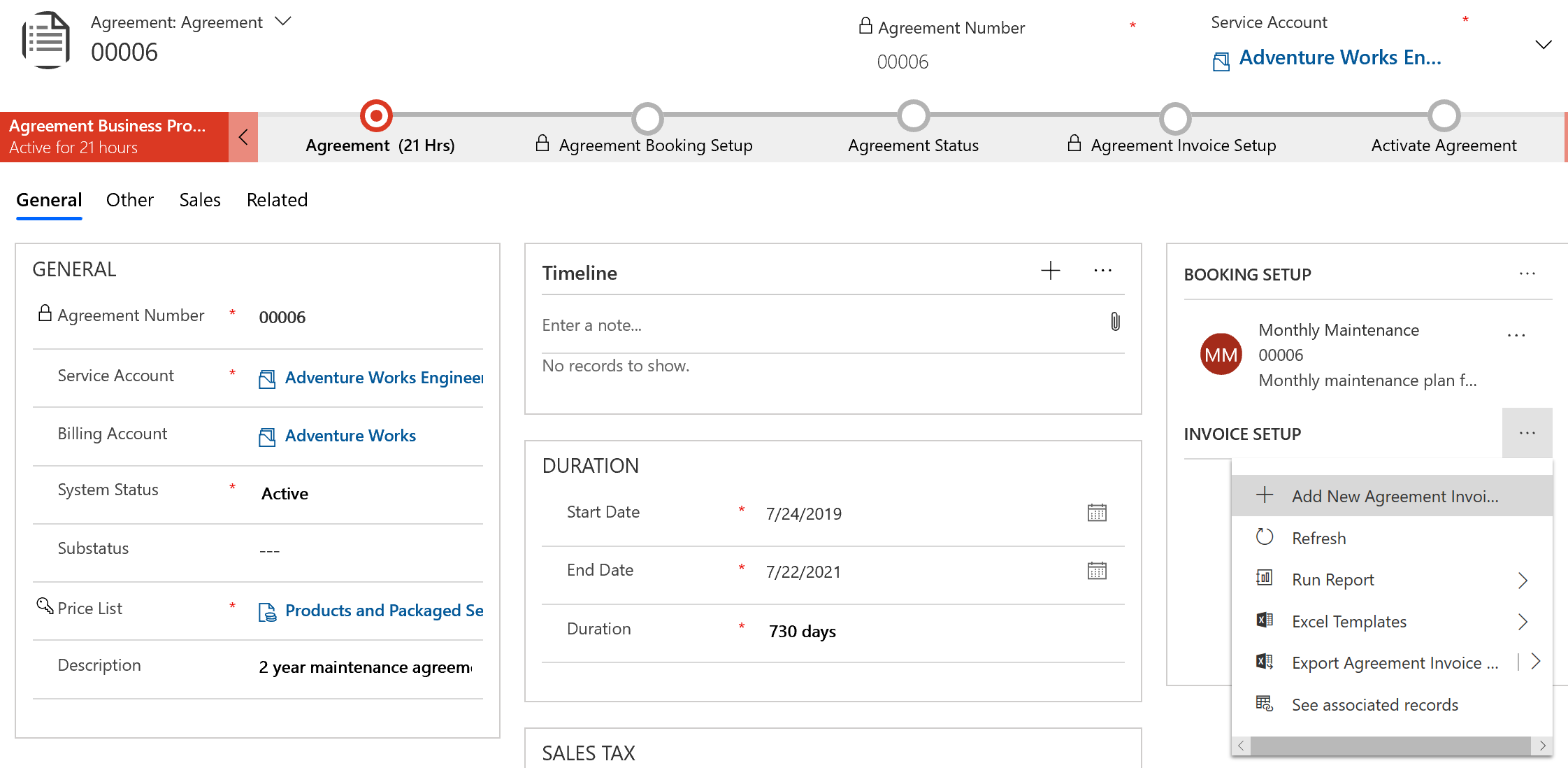
Vaihe 2: Laskun toistumisen ja tuotteiden määrittäminen
Lisää Laskutustuotteet-kohdassa tuotteet, joista haluat laskuttaa asiakasta säännöllisesti. Laskutustuotteiden hinta haetaan sopimuksen hinnastosta.

Muistiinpano
Laskutustuotteet voivat olla vain tuotteita, joissa Field Servicen tuotetyyppi -asetuksena Varasto tai Muu kuin varasto. Palvelutyyppisiä tuotteita ei voi lisätä.
Määritä seuraavaksi, miten usein laskut muodostetaan, valitsemalla yläreunassa Laskun toisto.
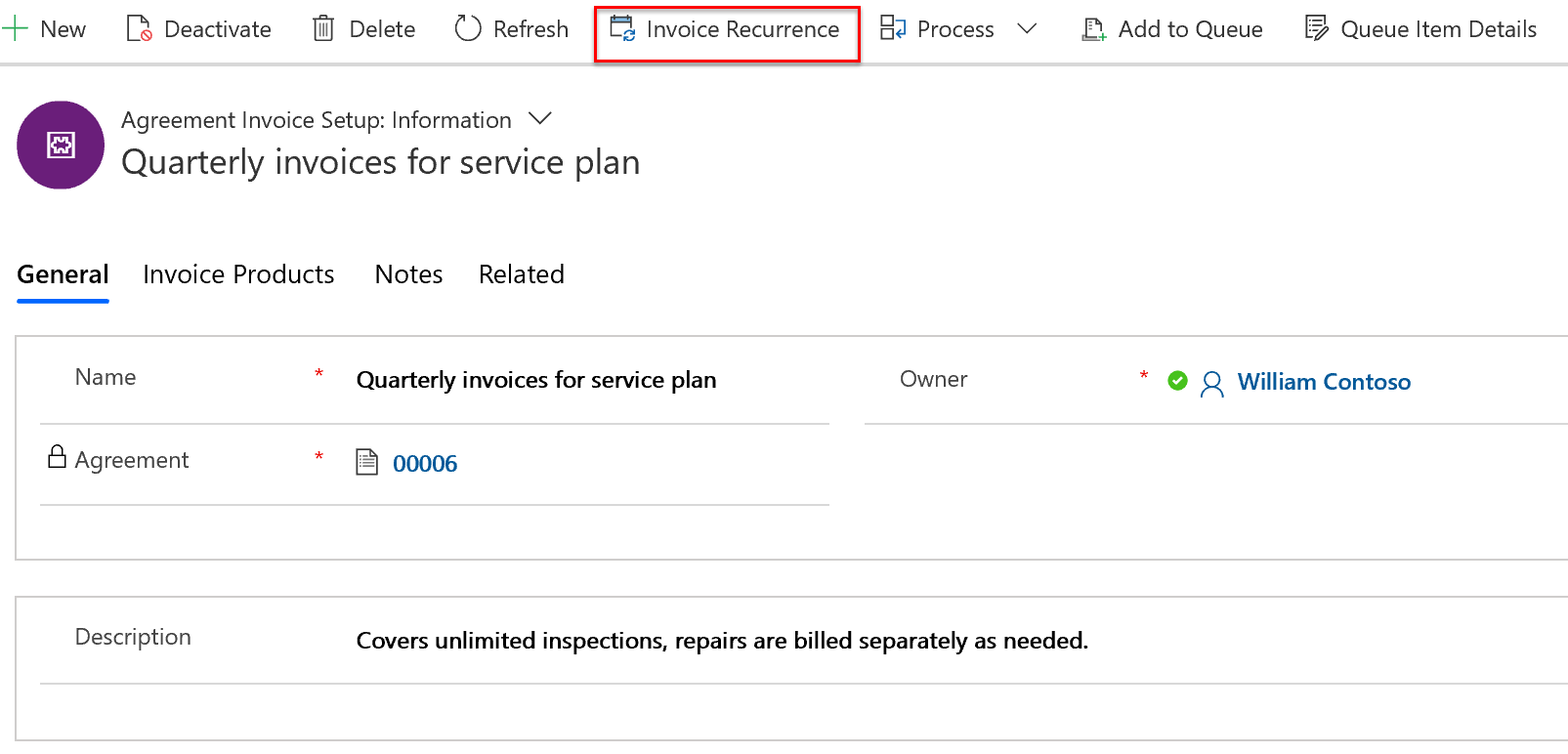
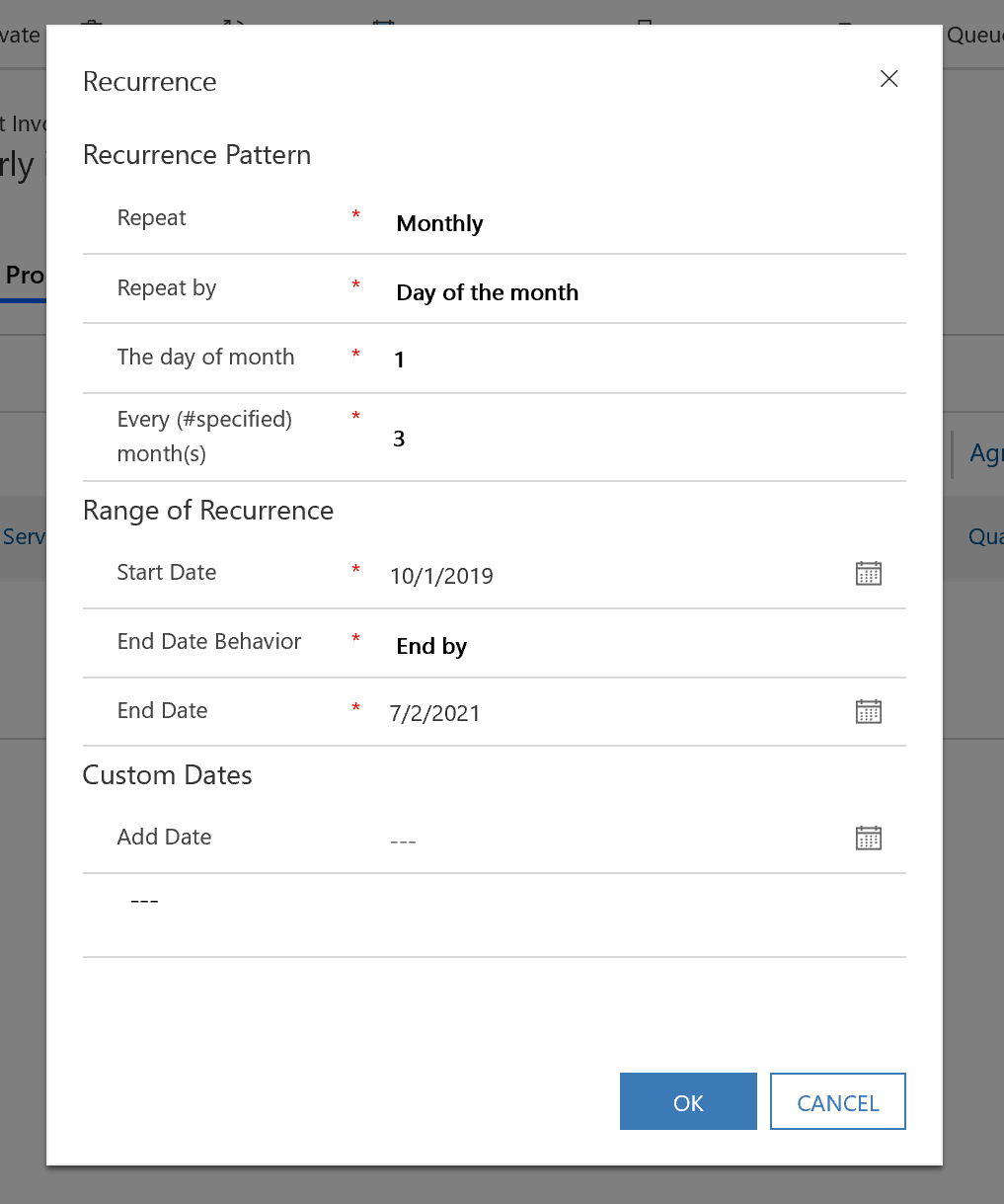
Ota muutokset käyttöön valitsemalla Tallenna.
Vaihe 3: Laskun toiston aktivointi ja laskujen näyttäminen
Koska sopimus on jo aktiivinen, laskupäivät luodaan jonkin ajan kuluttua – ei siis heti. Jos lisäsit sopimuksen laskuasetukset uuteen sopimukseen tai aiemmin luotuun sopimukseen, joka on arviointitilassa, sopimus on aktivoitava.
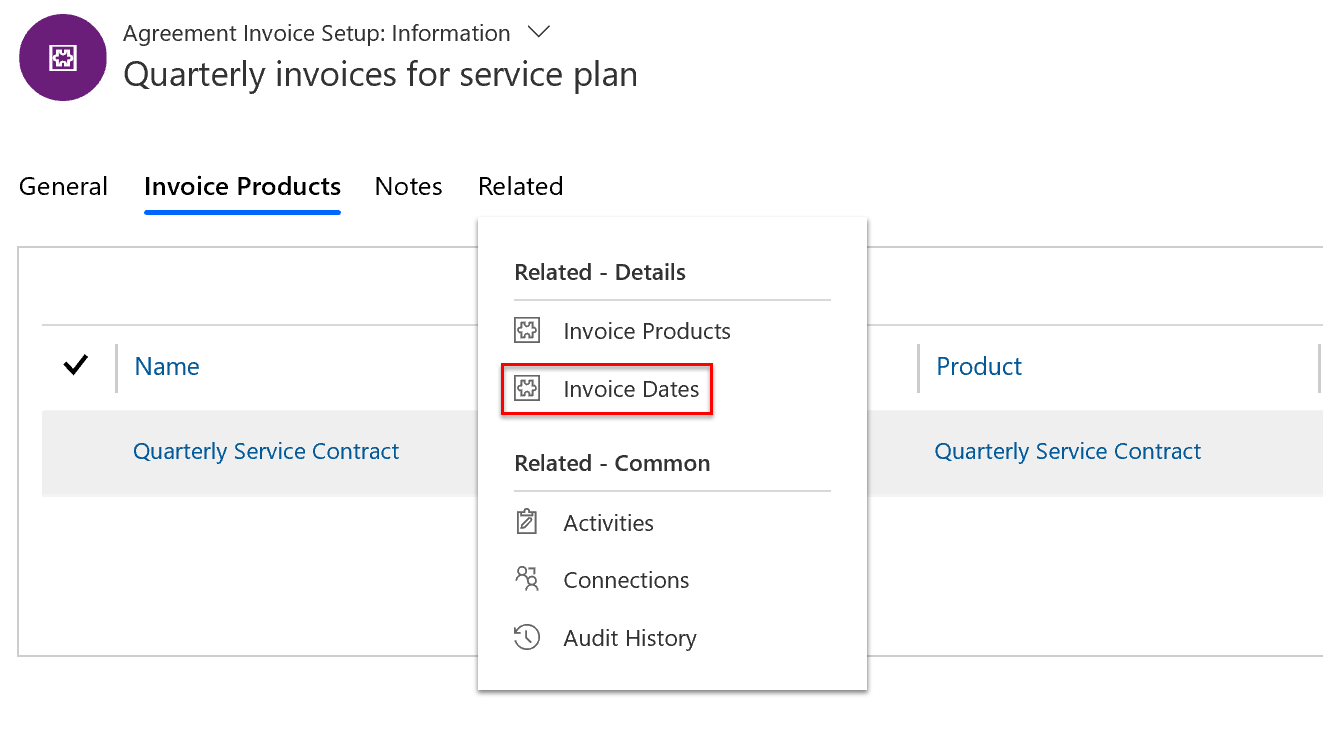
Kun sopimus on aktiivinen, sopimuksen laskupäivämäärät luodun jonkin ajan kuluttua.
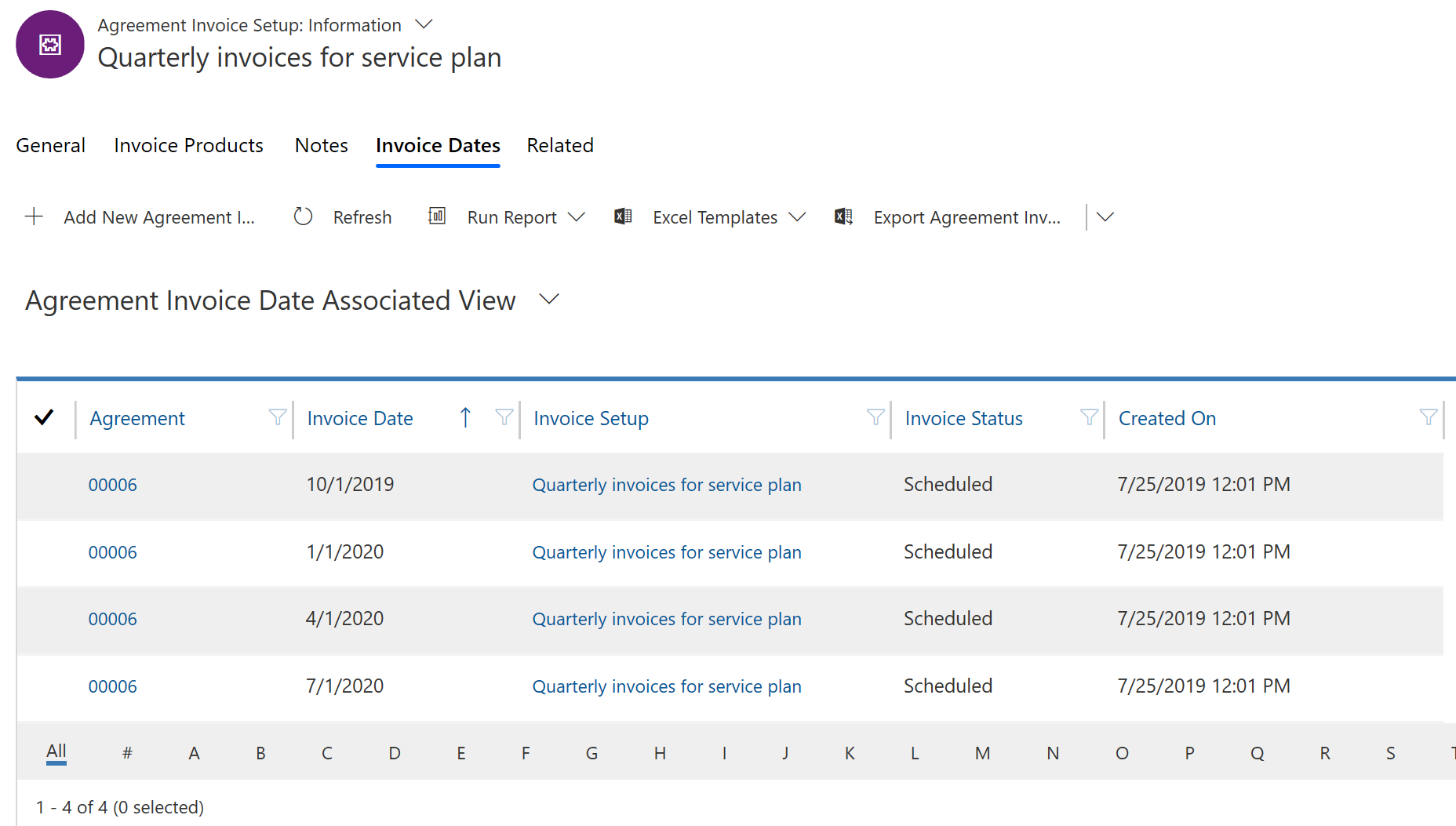
Sopimuksen laskuja ei voi luoda manuaalisesti samalla tavoin kuin sopimuksen työtilauksia.
Muistiinpano
Järjestelmä luo laskun etukäteen sen mukaan, mitä olet määrittänyt Luo sopimuksen laskut X päivää etukäteen -kentän X-arvoksi Field Servicen asetukset -kohtaan Sopimus-osassa. Niinpä laskun eräpäivän voi perustua toistuvan laskun asetuksiin, mutta se luodaan X päivää etukäteen. Jos Luo sopimuksen laskut X päivää etukäteen -arvoa ei ole määritetty, järjestelmä luo laskun sopimuksen Tietueen luonnin ajoitus -kentän laskupäivämäärän päivänä ja sitten Field Service -asetuksissa.
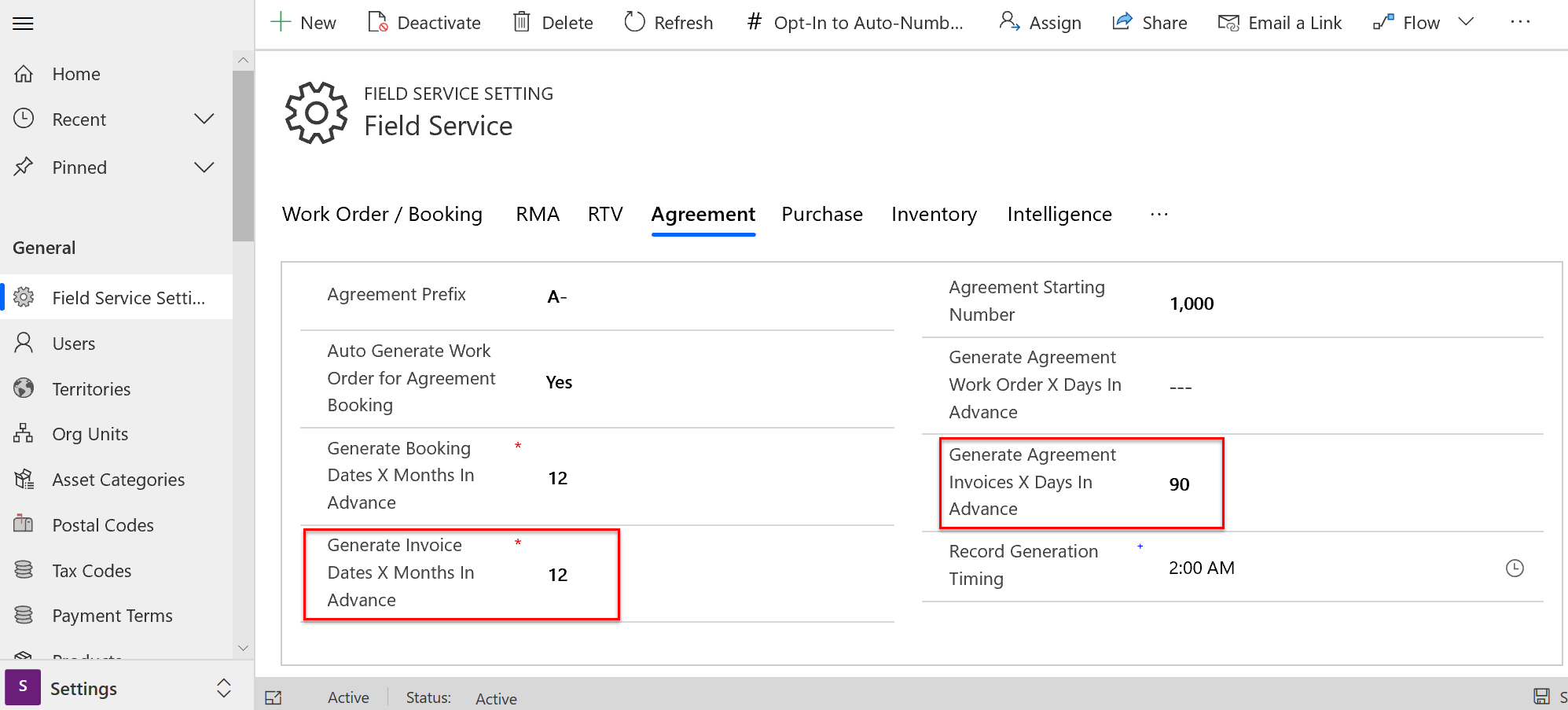
Määrityksessä huomioon otettavia seikkoja
Field Servicen asetuksissa on tärkeitä sopimukseen määritettäviä oletusasetuksia, joiden avulla järjestelmänvalvojat voivat hallita järjestelmän tapaa luoda sopimuksia. Sopimusvarauksen päivämäärien avulla organisaatiot voivat suunnitella ylläpitoa. Lisätietoja on kohdassa Sopimuksen asetukset.
Muistiinpano
Jotkin sopimusten tai niiden alitietueiden (sopimuksen varausten määritykset, sopimuksen varauspäivämäärät, sopimuslaskun määritykset ja sopimuksen laskun päivämäärät) päivitykset voivat käynnistää asynkronisia taustaprosesseja. Päivitykset nopeasti peräkkäin, jotka käynnistävät nämä prosessit samassa sopimuksessa, aiheuttavat sen, että järjestelmä estää tilapäisesti seuraavat päivitykset, kunnes prosessit on suoritettu. Järjestelmän tarkoituksena on suojata kunkin sopimuksen tietojen yhtenäisyys. Odota, kunnes prosessit ovat valmistuneet, ja yritä päivitystä uudelleen, kunnes se onnistuu.
Esimerkkejä päivityksistä, jotka voivat käynnistää asynkronisia taustaprosesseja:
- Sopimuksen varauksen määritysten tai sopimuslaskun asetusten toistumisen päivittäminen.
- Sopimuksen varauksen päivämäärän tai sopimuslaskun päivämäärän päivittäminen.
- Sopimuksen tilan muokkaaminen.
Nämä prosessit ja niiden mahdollisuudet estää seuraavat nopeat päivitykset liittyvät sopimukseen, jonka mukaisesti ne on käynnistetty. Muihin sopimuksiin tai niiden alitietueisiin tehtyihin päivityksiin tämä ei vaikuta.
Useiden tapausten ja useiden toistojen vertailu
Kun sopimuksen työmäärä kasvaa, sinun on päätettävä lisätäänkö yhteen toistoon useita sopimuksen tapauksia vai useita toistoja, joissa kussakin on vähintään yksi tapaus. Ota huomioon seuraavat asiat:
Työtilausten suorittaja: Yhdellä toistolla luodaan yksi työtilaus, kun taas useat toistot luovat useita työtilauksia ja työtilausten suorittajana on yksi henkilö. Jos oletat, että sopimuksen työn suorittaa yksi henkilö, yhden toiston käyttö voi olla parempi vaihtoehto. Yksi tapa kiertää tämä ongelma on käyttää tapaustyyppejä ja tarveryhmämalleja, joiden avulla voi aikatauluttaa yksittäisiä työtilauksia useille resursseille.
Matkustaminen: jos useat toistot luovat useita työtilauksena, seurauksena voi olla lisää matkoja ja matkustamista.
Resurssien seuraaminen: Joissakin organisaatioissa halutaan, että kukin työtilaus liittyy yhteen asiakasresurssiin. Tällä tavoin organisaatio tietää, että työtilaukseen kulutettu aika vastaa resurssin huoltoon käytettyä aikaa, mikä helpottaa raportointia. Tällaisessa tilanteessa käyttöön voi ottaa useita toistoja, joissa kukin luo yhden työtilauksen ja yksittäinen tapaus liittyy yhteen resurssiin.
Aikatauluta sopimuksen työtilaukset automaattisesti Resource Scheduling Optimizationin avulla
Resource Scheduling Optimization optimoi työ- ja matka-ajan aikatauluttamalla työtilauksen automaattisesti. Tämä koskee myös sopimuksesta luotuja työtilauksia. Jos olet kiinnostunut sopimuksen työtilausten aikatauluttamisesta Resource Scheduling Optimizationin avulla, vaihtoehtoja on kolme:
- Anna sopimuksen luoda työtilaukset automaattisesti ja varmista, että luotu työtilaus on Resource Scheduling Optimizationin vaikutusalueella.
- Anna sopimuksen luoda ja varata työtilauksen automaattisesti ja varmista, Resource Scheduling Optimization on otettu käyttöön siinä ensisijaisessa resurssissa, jolle työtilaus aikataulutetaan ja liittyvän varauksen varaustila voidaan optimoida. Voit varmistaa varauksen aikataulutuksen lukitusasetuksilla, että sopimuksen varaus pysyy aikataulutettuna kyseiselle resurssille tai kyseiseen aikaan tai molempiin.
- Luo Resource Scheduling Optimization -aikataulu ja -vaikutusalue, joka ottaa huomioon vain sopimuksista luodut työtilaukset. Voit määrittää tällä tavoin tiettyjä aikatauluja ja prioriteetteja sopimuksen työtilauksen varausten optimointiajankohdalle.
Laskujen ja oikeuksien käyttäminen sopimuksissa
Sopimuksen laskujen käytöstä päätettäessä voit luoda laskuja luomalla uuden sopimuksen tai lisätä laskut aiemmin luotuun palvelusopimukseen. Jos sopimuksen laskut liittyvät aikataulutettuun huoltoon, saman sopimuksen osana kannattaa olla sopimuksen luomat työtilaukset ja laskut.
Vaikka sopimus loisi laskut, sopimuksen työtilaukset luovat edelleen laskut, kun työ valmistuu ja tilana on Suljettu – kirjattu. Vain siinä tapauksessa, että sopimuksen laskut ilmaisevat sen, mitä asiakkaalta laskutetaan, on luotava prosessi ohittamaan ja muuttamaan työtilauksen laskut. Se voi tapahtua yksinkertaisesti vain poistamalla kyseisten laskujen aktivointi. Tai sitten hinnastojen ja oikeutusten avulla varmistetaan, että työtilauksen välisumma ja työtilauksen lasku 0 $.
Työtilausten hinnoittelussa käytetyt oikeutukset perustuvat moniin tekijöihin, kuten palvelutiliin, tapauksen tyyppiin ja asiakasresurssin luokkiin. Yleisenä käytäntönä on luoda asiakaskohtaisia tapaustyyppejä, joka ilmaisevat mukautetun työn. Yksi vaihtoehto on käyttää oikeutusta, joka muuttaa tuotteiden ja palvelujen hinnaksi 0 $ käyttämällä 100 prosentin alennusta, kun asiakassopimuksen tapaustyyppi lisätään työtilaukseen.
Lisätietoja on kohdassa Työtilausten oikeudet Dynamics 365 Field Servicessa.
Tuo varauksen toistot
On mahdollista tuoda sopimuksen varauksen asetuksien (ABS) tai sopimuksen laskun asetusten (AIS) varauksen toistumiskaava.
- Kun toistumisvalinta ikkuna tallennetaan, täyttää kentän ABS- tai AIS-tietueissa.
- Kentän nimi on Toistoasetukset, eikä sitä näytetä oletusarvoisesti lomakkeessa.
- Jos haluat tuoda toistuvuuden yhteen tai useampaan ABS- tai AIS-tietueeseen CSV-tiedostossa, nouda vain vastaava merkkijono ABS-tai AIS-tietueesta, joka on määritetty samalla tavalla kuin tuodut tietueet määritetään.
- Tällä merkkijonolla näet, miten tietueen toimintatapaa voidaan jäsentää, kuten alkamis- ja päättymispäivä, kuukaudet ja muut arvot.
- Näiden mallimerkkijonojen avulla voit täyttää sopimuksen varauksen ja laskun asetusten tietueet laskentataulukkoon ja käyttää sitä täysin määritettyjen tietueiden tuomiseen.
Katso esimerkiksi seuraavan kuvakaappauksen toistuvuus ja sekä liittyvä XML-koodi alla.

<root><pattern><period>weekly</period><option>every</option><weeks every='1'><days>1</days><days>2</days><days>3</days></weeks></pattern><range><start>08/01/2020</start><option>endAfter</option><end>10</end></range><datas/></root>
Muuta huomioitavaa
Voit muokata aktiivisia sopimuksia. Muokkaukset otetaan heti käyttöön, ja ne päivittävät sopimuksen jonkin ajan kuluttua.
Aktiivisen sopimuksen varauksen toiston muokkaaminen päivittää varauspäivämäärät asynkronisesti.
Voit kopioida olemassa olevia sopimuksia ja valita, mitä parametreja haluat käyttää tuloksena olevaan kopioon.
Kun muutat sopimuksen omistajan, muuta sopimuksen tilaksi luonnos tai arvio ja tallenna muutokset. Odota viisi minuuttia, jotta kaikki asynkroniset prosessit voidaan suorittaa, ja aseta sopimuksen tila takaisin aktiiviseksi, jotta sen työnkulut toimivat oikeassa järjestyksessä.
Jos Luo työtilaus automaattisesti -asetuksena on Ei mutta Luo varaus automaattisesti -asetuksena Kyllä, varaus luodaan automaattisesti, kun työtilaus luodaan manuaalisesti varauspäivästä.
Sopimus on tarkoitettu suoritettavaksi yhdessä palvelutilin ilmaisemassa sijainnissa. Useissa sijainneissa tapahtuva työ on määritettävä useiden sopimusten avulla.
Skenaarioissa, joissa sopimuksia halutaan käyttää vain laskujen eikä työtilausten luontiin, kannattaa harkita tarjousentiteetin käyttöä Field Service -ratkaisun osana, sillä siinä on vastaavanlaiset ominaisuudet.
Sopimuksia voi käyttää ongelmitta Dynamics 365 Salesin liidi > mahdollisuus > tarjous > tilaus -prosessissa. Siinä tapauksessa
- liidin luokitellaan palvelun ylläpidon liidiksi
- lisättävissä mahdollisuusriveissä on palveluun perustuvia rivejä
- tarjousrivit luodaan palveluun perustuvina riveinä ja tarjouksen varauksen asetukset lisätään.
Kun määrität sopimuksia, jotka luovat työtilauksia automaattisesti, rajoita työtilausten alitietueiden (kuten työtilausten tuotteiden, palveluiden, palvelutehtävien, tapahtumatyyppien jne.) määrää siten, että niitä on enintään 500. Jos tietueita on enemmän, synkroniset mukautetut laajennukset tai mukautetut prosessit saatetaan aikakatkaista, jolloin enimmäismäärää ylittäneitä alitietueita ei luoda.
Kopioi tapauksen nimikkeet sopimukseen -kenttä on tapauksen tyypin määrityksen aikana tärkeä kahdesta syystä:
- Sopimukseen lisättävä tapaus voi olla hieman erilainen kuin tapaus, jonka haluat lisätä yksittäiseen, sopimuksen ulkopuoliseen työtilaukseen. Normaalisti tapauksen palveluun tarvitaan esimerkiksi 1 tunti, mutta sopimuksessa on neuvoteltu asiakkaan kanssa 2 tunnin palvelu. Sen sijaan että tätä sopimusta varten luotaisiin toinen tapaustyyppi, voit valita Kopioi tapauksen nimikkeet sopimukseen -asetukseksi Ei, lisätä tapauksen sopimukseen ja lisätä sitten manuaalisesti esimerkiksi tietyt palvelutehtävät ja tuotteen. Tällä tavoin voit käyttää samaa tapaustyyppiä, mikä helpottaa raportointia myöhemmässä vaiheessa. Valitse asetukseksi Kyllä, jolloin tapauksen nimikkeet lisätään sopimukseen ja voit hyväksyä ne tai tehdä niihin pieniä muutoksia.
Jos Kyllä on valittu, sopimuksen nimikkeet luodaan.

Jos Ei on valittu, niitä ei luoda.
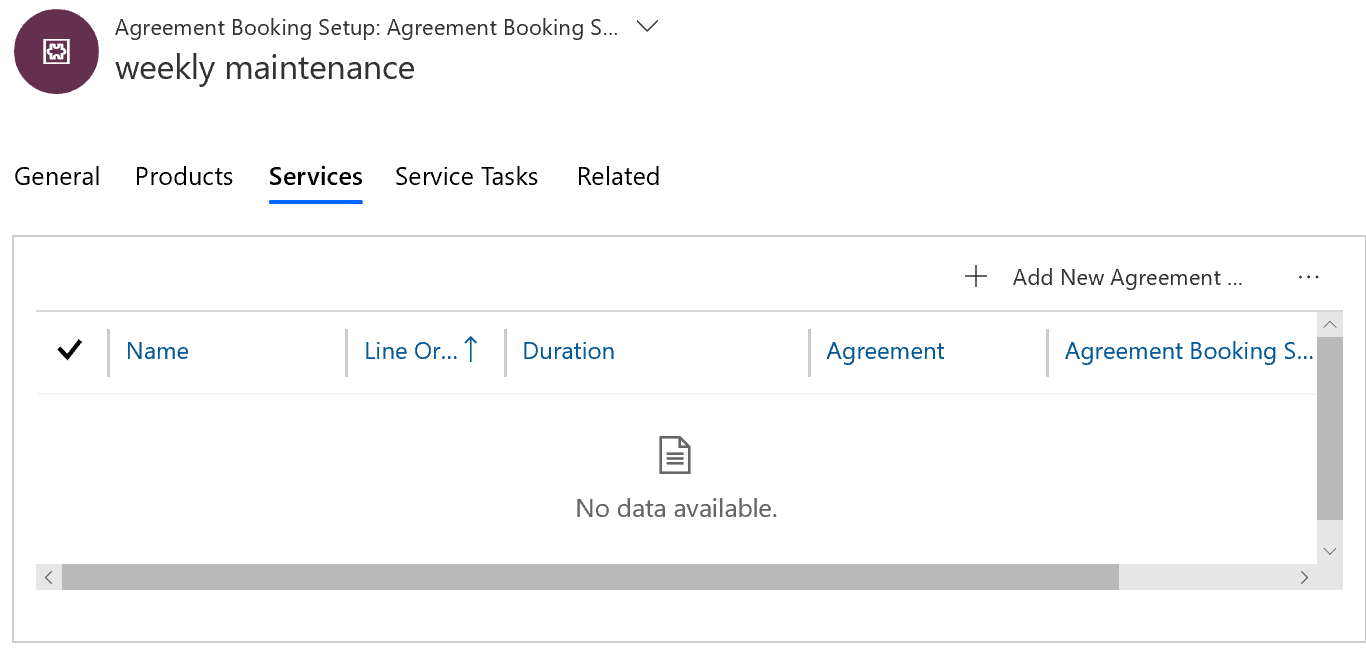
Tapaukset voidaan lisätä sopimuksiin toistuvaa työtä varten. Sopimukset luovat silloin työtilauksia, joihin on liitetty valmiiksi määritettyjä työtilauksen tapauksia. Kuten aiemmin tässä artikkelissa on jo mainittu, tapauksia voi kuitenkin muokata prosessien ja toimintosarjojen muuttuessa. Sopimuksen kesto voi olla useita kuukausia tai jopa vuosia, joten pitäisikö sopimuksen käyttää sopimuksen luonnin aikaista alkuperäistä tapauksen tyyppiä tai tapauksen tyypin uusimpia muutoksia? Tämä voi johtaa siihen, että sopimuksen päättyessä tehtävä työ poikkeaa alkuperäisestä tarkoituksesta. Valitse Kyllä, jos tapauksen on pysyttävä samana koko sopimuksen elinkaaren ajan, jolloin tapauksen tiedot kopioidaan sopimukseen sopimuksen aktivointiajankohtana. Valitse Ei, jos sopimuksesta luotavien työtilausten on käytettävä uusimpia tapaustyypin tietoja, kun työtilauksia luodaan yleensä jatkuvasti ajan tasalla olevasta sopimuksesta sen perusteella, mitä Luo sopimuksen työtilaus X päivää etukäteen -kentässä on määritetty Sopimuksen varauksen asetukset -kohdassa.
Nimikkeet kopioidaan sopimukseen, kun ne lisätään sopimukseen, vaikka sopimus olisi arviotilassa.